通知は、最高の機能の1つです。ブラウザーのタブで発生するイベントについて警告するだけでなく、OS XおよびiOSの通知センターとWindows 8の通知がシステム全体のアプリに対して行うことにより、いくつかの最新のブラウザーが提供するようになりました。ブラウザ通知がオペレーティングシステムの通知機能ほど強力ではないことを考えると、ブラウザはこの点で間違いなく進化しています。 Chrome for oneには、1日、1時間、または無期限に通知をミュートできる実験的な機能が実装されています。これは、iOSとMountain Lionの両方の通知センターで利用可能なサイレント機能に似ています。
なじみのないChromeのバックグラウンドアプリの場合Chromeウィンドウが実行されていなくても実行を続けます。バックグラウンドアプリの例は、Feedly、オフラインGmail、Chrome用Googleドライブです。このようなバックグラウンドアプリ、一部の通常のChromeアプリ、いくつかの拡張機能、および開いている特定のHTML 5 Webサイトは通知を送信できますが、それらを管理したいときにどこに行くべきか誰もが知っているわけではありません。あなたを通して。
Chromeの設定ページを開き、[プライバシー]で、[コンテンツ設定]をクリックします。 「通知」のオプションが見つかるまで下にスクロールします。ここでは、通知を送信できるWebサイトの権限を管理できます。設定からサイトを除外する場合は、[例外の管理]をクリックして、除外するサイトのドメインURLを入力します。

確かに、これは最も簡単な方向転換方法ではありません通知のオン/オフでは、代わりにChromeの実験的なサイレントモードを使用して、タスクバーからの通知を停止できます。ただし、このモードは最初に有効にする必要があります。そのためには、次を入力します chrome:// flags アドレスバーで[リッチ通知を有効にする]設定を見つけます。 [有効にする]をクリックし、ブラウザを再起動して変更を有効にすると、タスクバーにチャットの吹き出しのようなアイコンが表示されます。
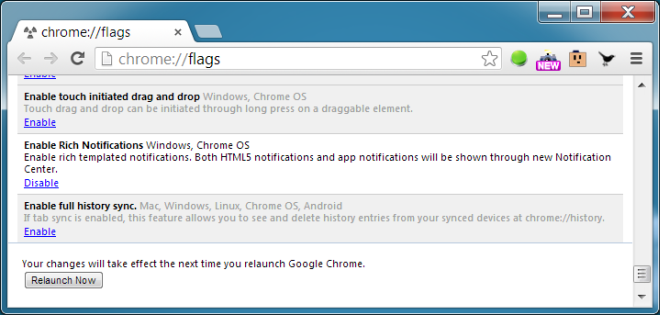
アイコンを右クリックすると、3つが表示されますオプション:通知を再度オンにすることを決定するまで通知をオフにする「Quiteモード」と、一目でわかる「1時間のQuitモード」と「1日のQuitモード」。
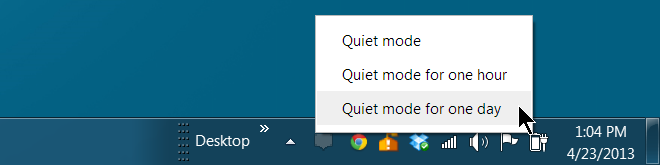
この機能はWindowsとChromeでのみ動作しますOS。OSXおよびiOSの邪魔をしないように意図されている可能性があります。オプションの面では、Chromeのリッチ通知はより柔軟であり、通知を無期限に、または1時間または1日だけ停止できますが、OS Xのサイレントは、有効になっている期間を制御できず、真夜中。さらに、Do Not Disturbのスケジューリングは、スクリプトとカレンダーアプリの助けを借りてのみ可能です。
[gHacks経由]













コメント